Het gebruik van formulieren in Adobe Acrobat kan je documenten naar een hoger niveau tillen. Met de formulierbewerkingsfunctie kun je aantrekkelijke en functionele knoppen maken die specifieke acties in je PDF-document uitvoeren. Hier leer je hoe je knoppen toevoegt en configureert, zodat ze bijvoorbeeld de afdrukopdracht activeren of het document in de volledig schermmodus weergeven.
Belangrijkste bevindingen
- Je kunt knoppen in Adobe Acrobat maken die verschillende acties uitvoeren.
- De opmaak van knoppen is eenvoudig en maakt aanpassingen zoals lettergrootte, -type en -kleur mogelijk.
- Acties zoals printen of weergave in volledig scherm zijn gemakkelijk te definiëren via de eigenschappen van de knoppen.
Stapsgewijze handleiding
Stap 1: Start met formulier voorbereiden
Open eerst het PDF-document waarin je de knoppen wilt invoegen. Activeer de formulierbewerkingsfunctie door in het menu "Formulier voorbereiden" te selecteren. Dit stelt je in staat om de benodigde aanpassingen te maken.
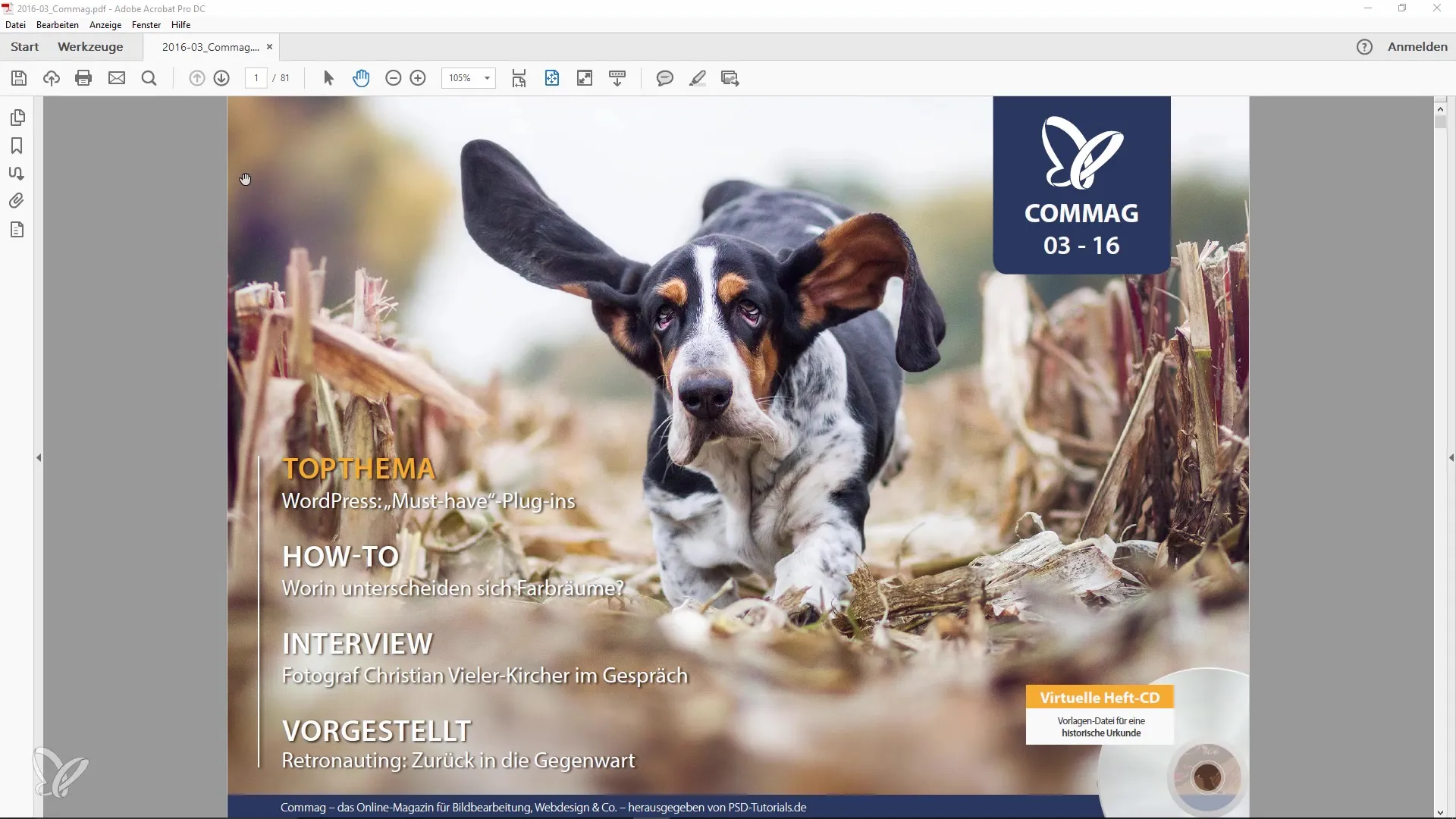
Stap 2: Voeg een knop toe
Nadat je de formulierbewerking hebt geactiveerd, kun je bovenaan in het menu een knop toevoegen. Kies de juiste plek in je document waar de knop moet verschijnen en voeg hem toe.
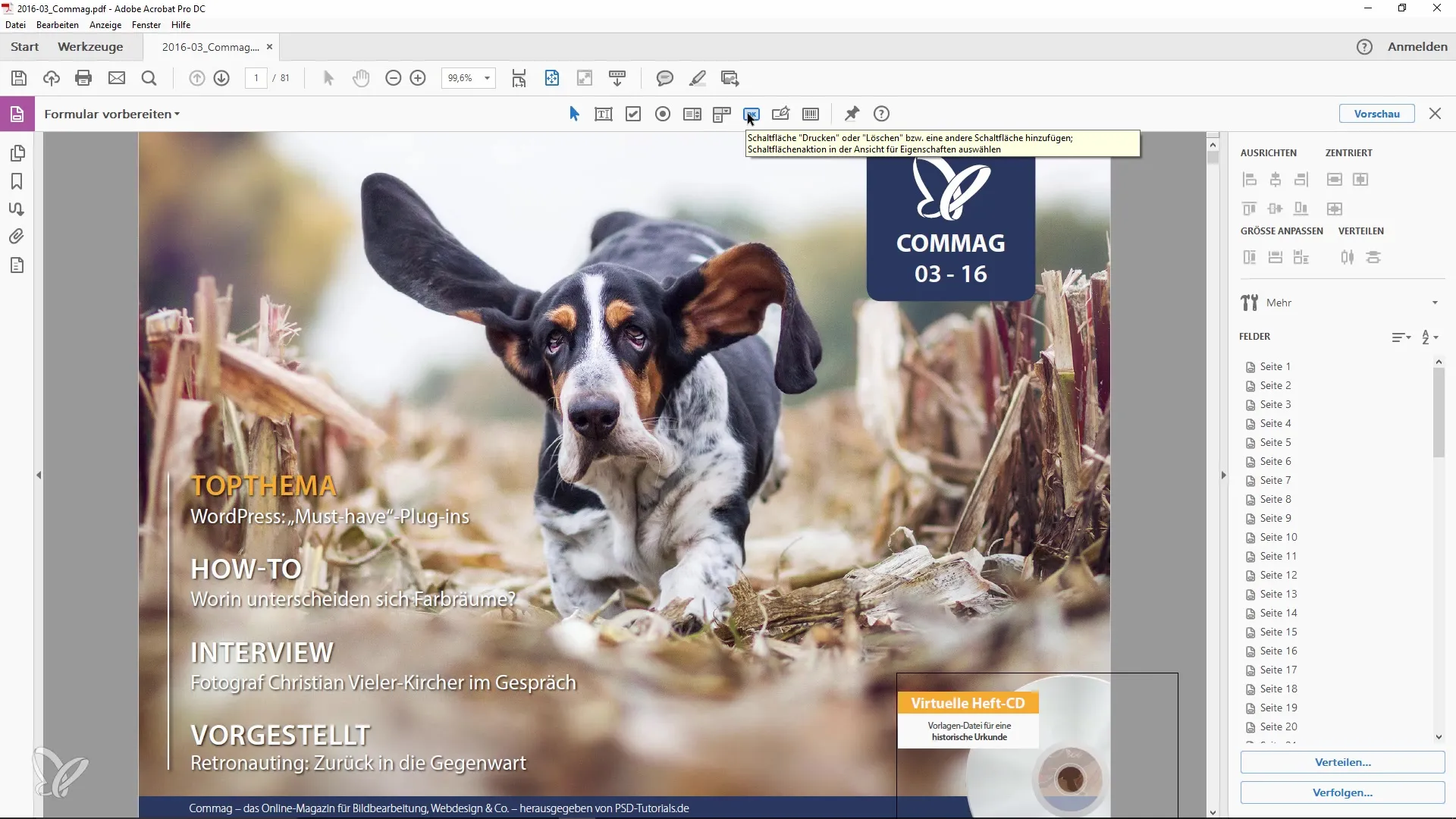
Stap 3: Geef de knop een naam
Je kunt de knop nu een naam geven die aangeeft welke actie het moet uitvoeren. Een veelvoorkomende naam zou "Afdrukken" kunnen zijn. Klik met de rechtermuisknop op de knop en kies "Eigenschappen". Hier kun je de label aanpassen.
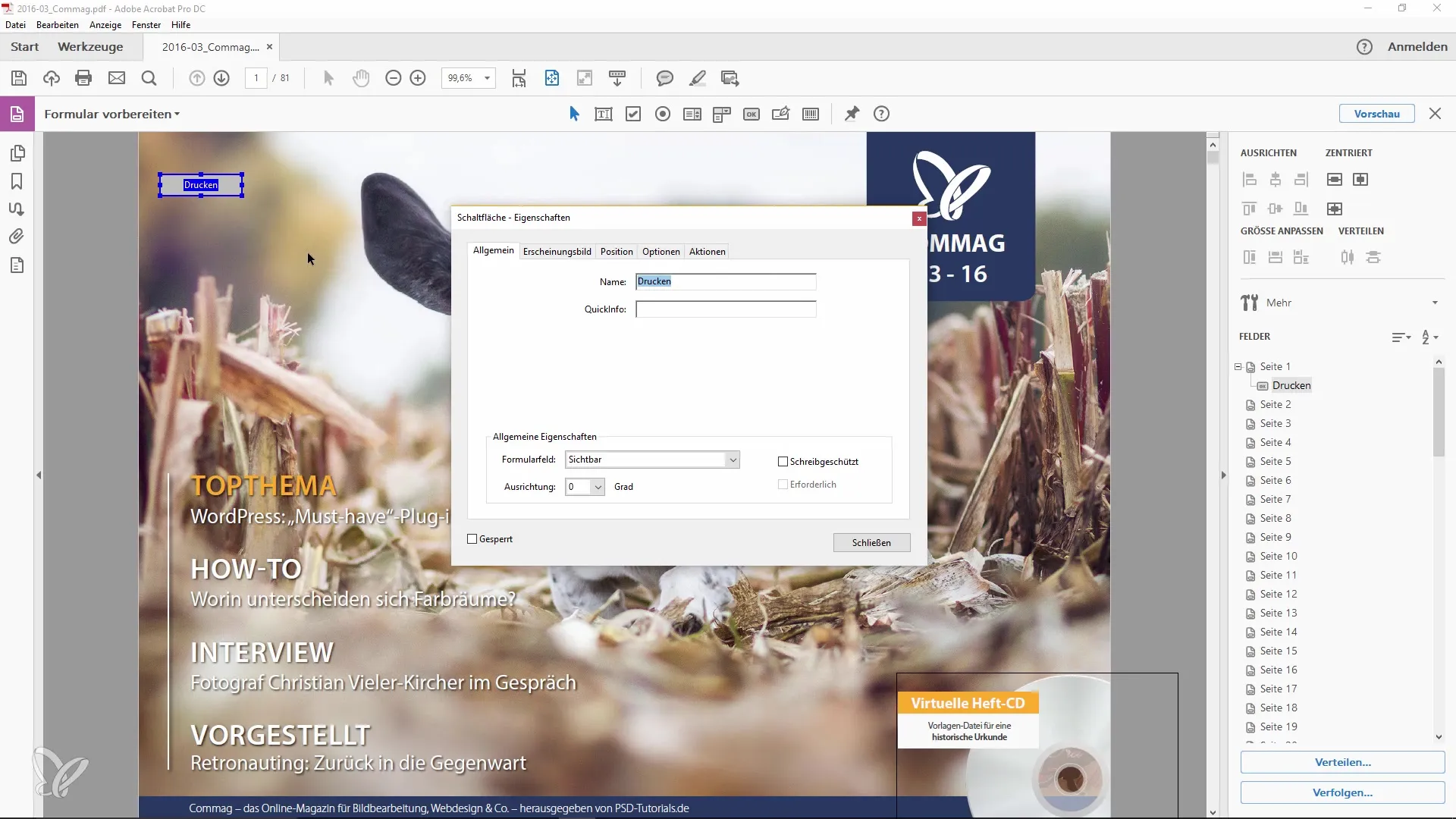
Stap 4: Pas lettertype en grootte aan
In het eigenschappenvenster heb je de mogelijkheid om het lettertype, de lettergrootte en de kleur van de tekst in de knop te wijzigen. Zorg ervoor dat de knop duidelijk zichtbaar en aantrekkelijk vormgegeven is.
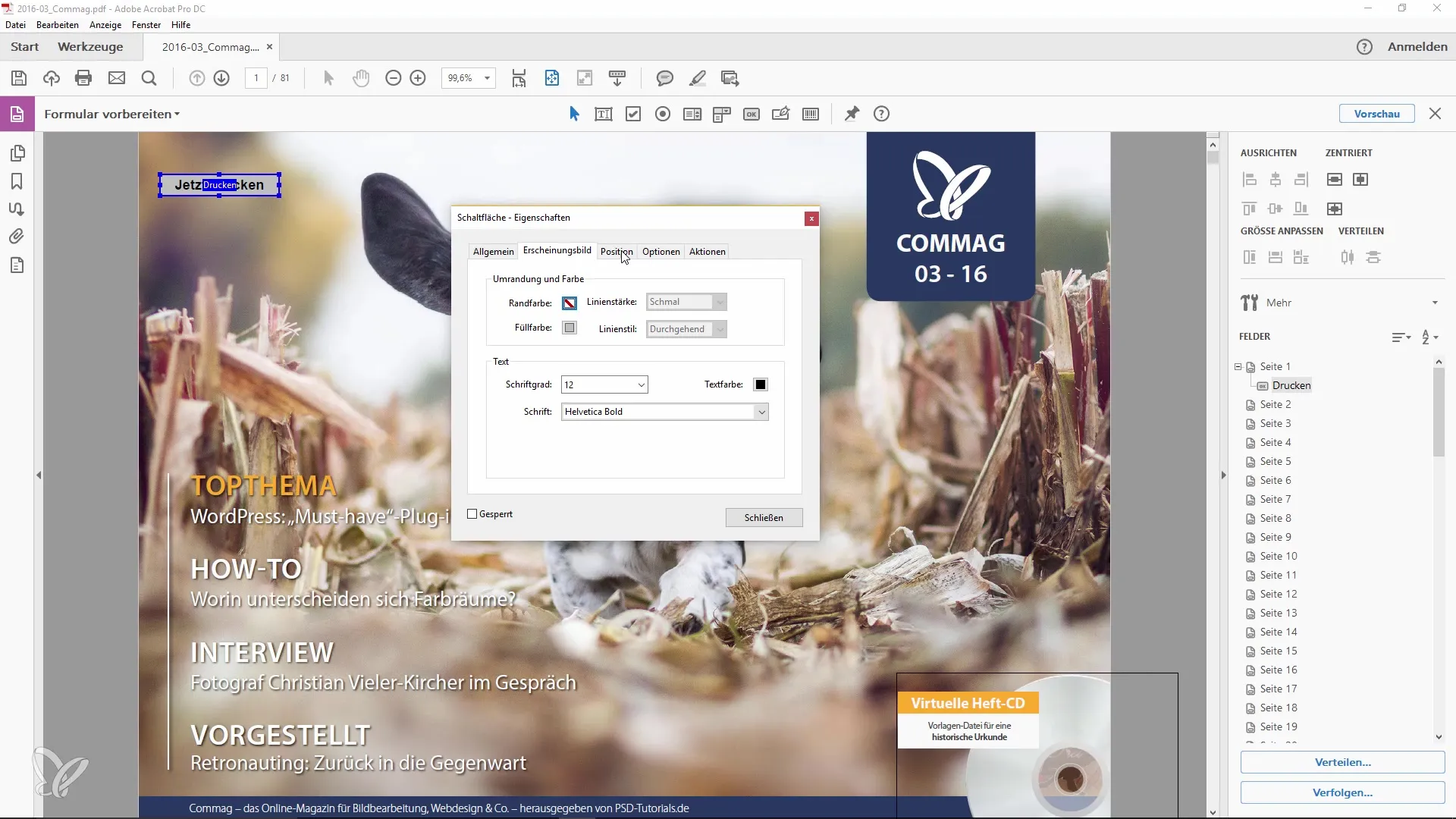
Stap 5: Definieer actie
Ga naar het actietabblad in het eigenschappenvenster. Hier kun je de gewenste actie kiezen die moet worden uitgevoerd wanneer er op de knop wordt geklikt. Kies "Uitvoeren menu-opdracht" en klik op "Toevoegen". Selecteer vervolgens "Afdrukken" uit de lijst met acties.
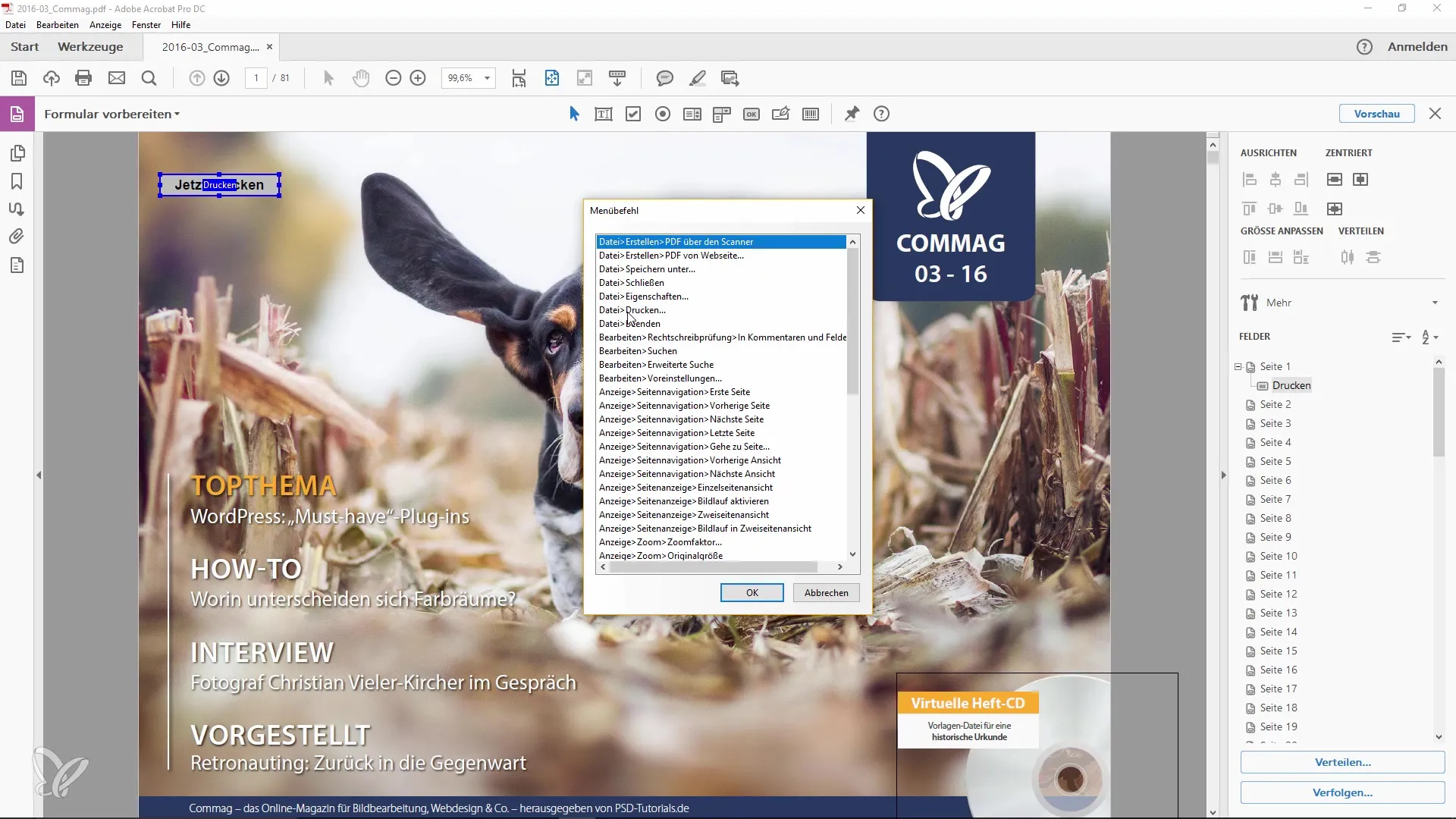
Stap 6: Test de knop
Om te controleren of de knop werkt, kun je de voorbeeldweergave van het formulier openen en op de knop klikken. Je zou moeten zien dat het afdrukvenster verschijnt, wat aangeeft dat alles correct is ingesteld.
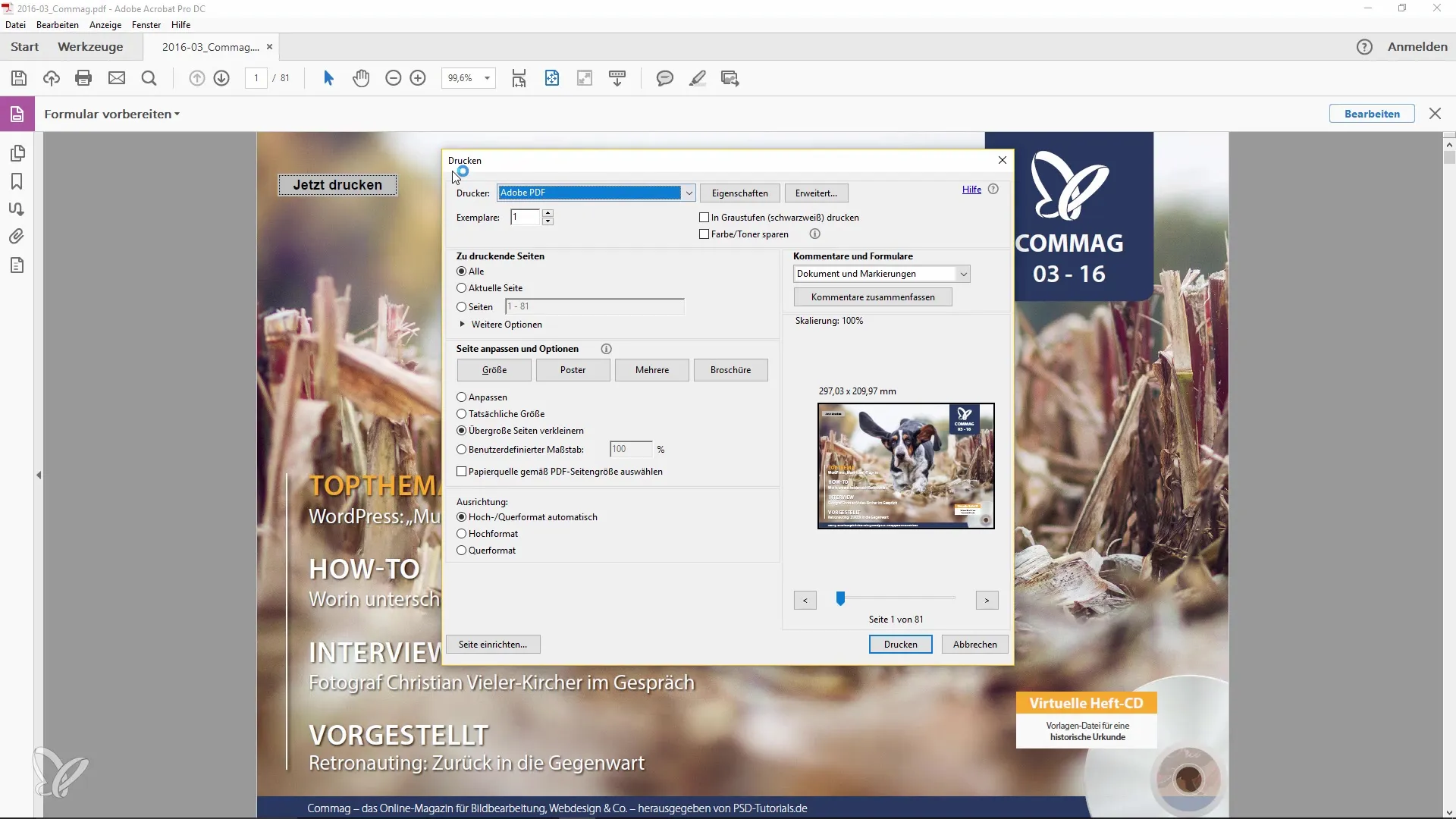
Stap 7: Maak een tweede knop
Als je een andere knop nodig hebt, kun je de eerste knop eenvoudig kopiëren om tijd te besparen bij het maken ervan. Gebruik de toetsen Ctrl + C en Ctrl + V. Vervolgens kun je de eigenschappen van de nieuwe knop aanpassen.
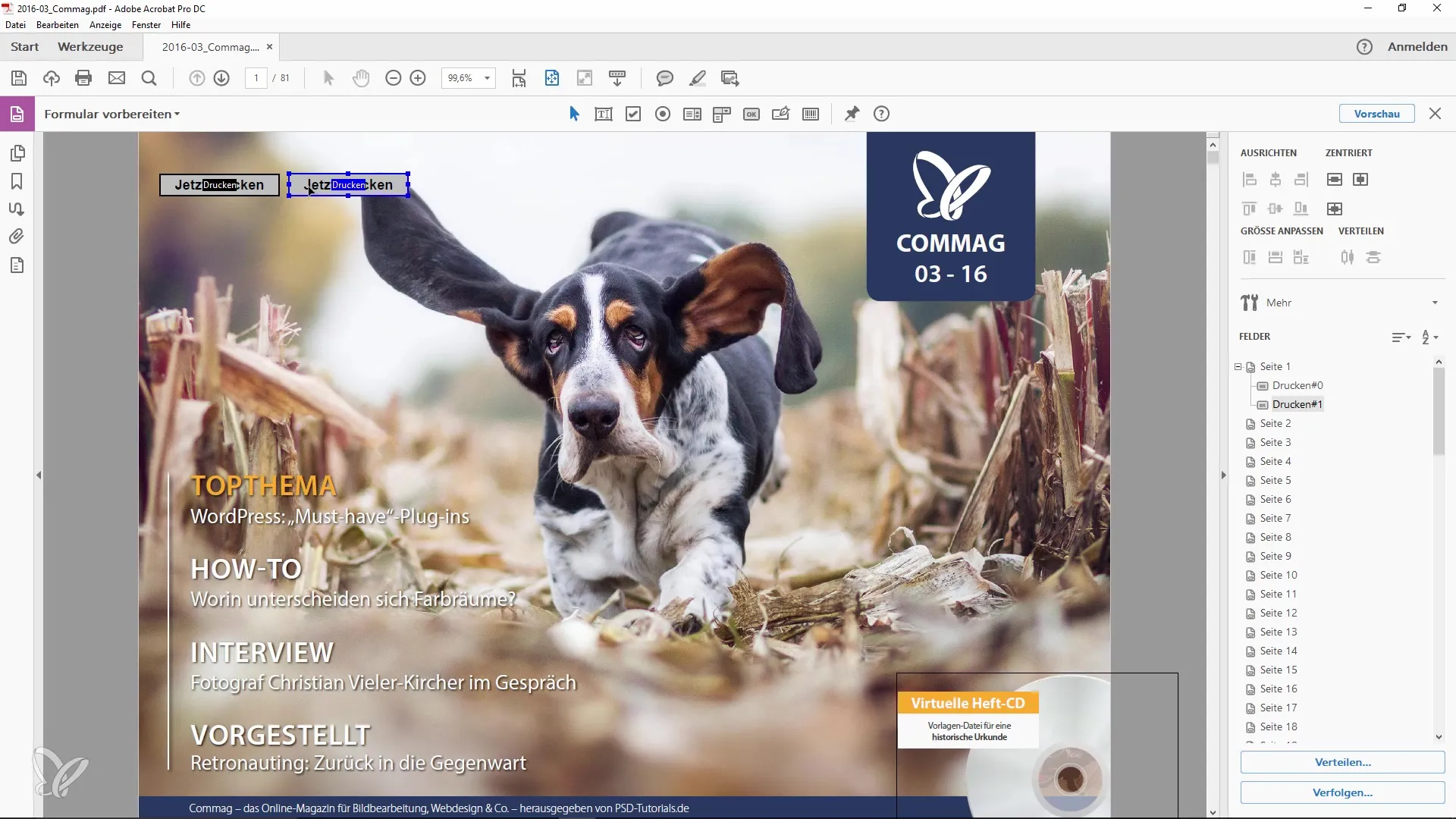
Stap 8: Configureer de volledig schermmodus
Geef de nieuwe knop bijvoorbeeld de naam "Volledig scherm" en configureer de actie zodat het document in de volledig schermmodus wordt weergegeven. Ga naar de "Actie"-instellingen en selecteer de juiste optie.
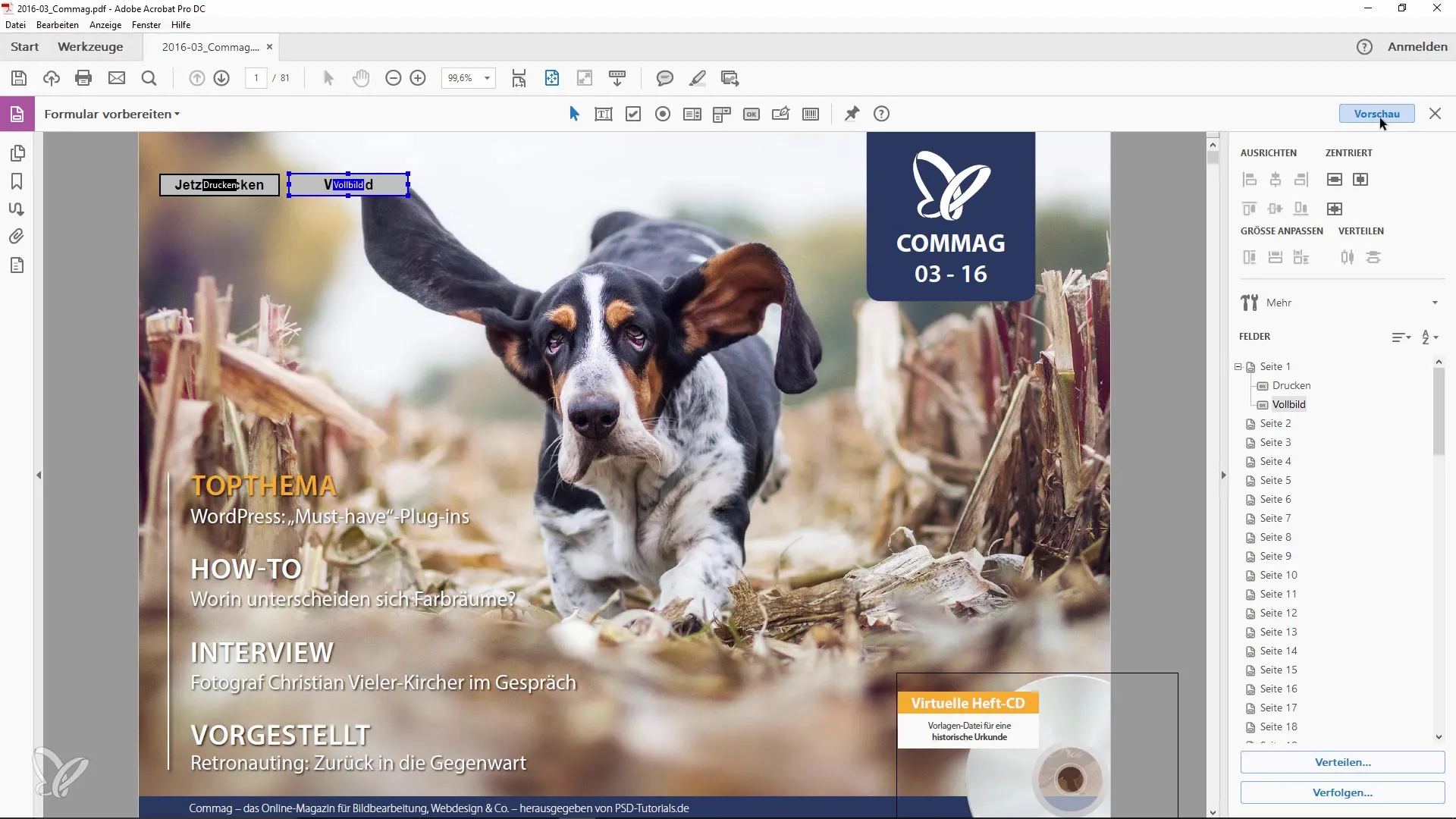
Stap 9: Test de knop
Je kunt nu het formulier, inclusief de nieuwe knoppen, uitproberen. Zorg ervoor dat de volledig schermmodus zoals gewenst werkt en test ook opnieuw de afdrukknop.
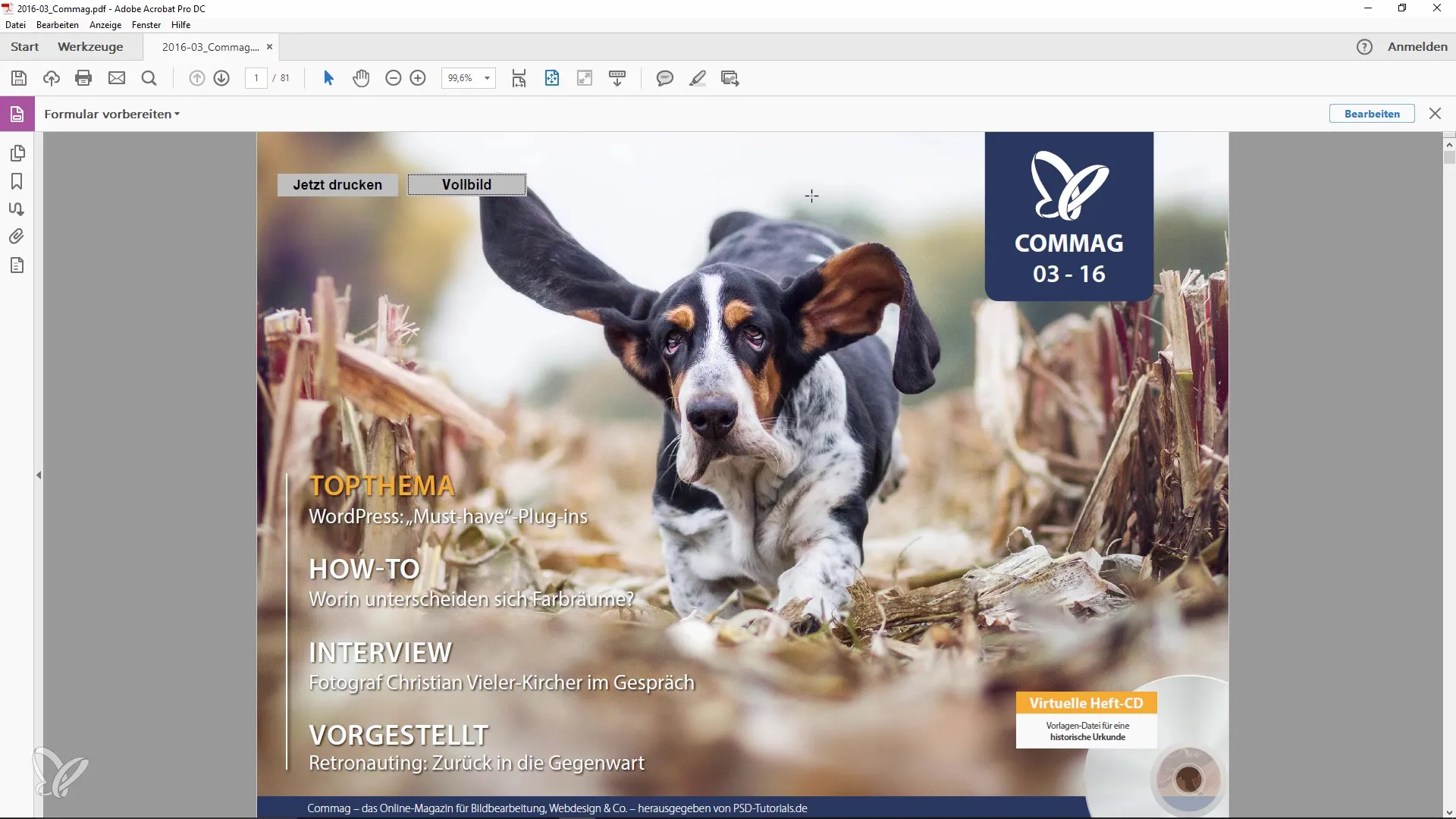
Stap 10: Proces voltooien en opslaan
Ten slotte moet je ervoor zorgen dat alle wijzigingen zijn opgeslagen. Verlaat het formulierbewerkingsscherm en controleer opnieuw of alle functies werken zoals je had verwacht.
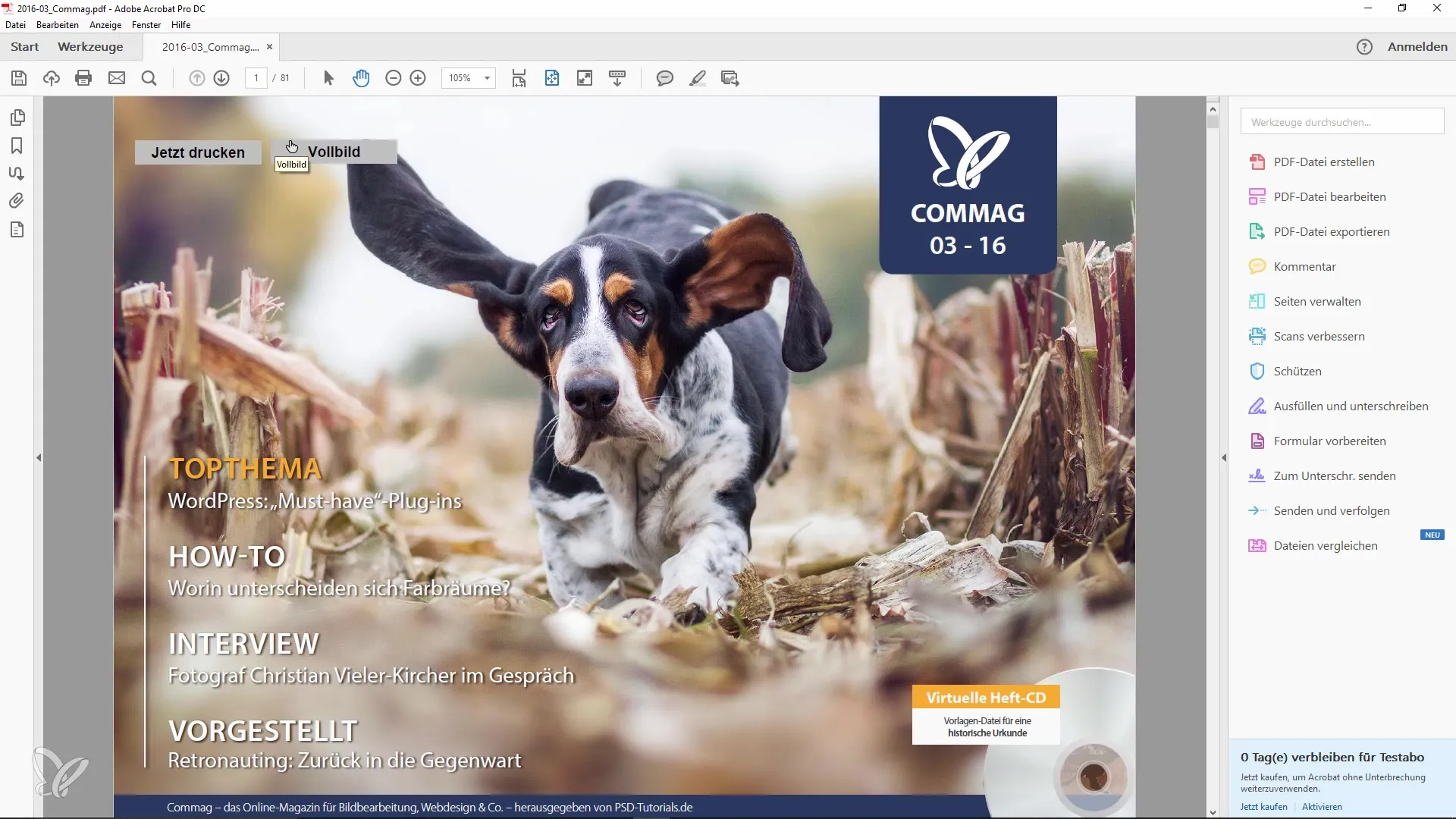
Samenvatting
Het gebruik van knoppen in Adobe Acrobat is een effectieve manier om de interactiviteit en functionaliteit van je PDF-documenten te verbeteren. Met de hierboven beschreven stappen kun je eenvoudig knoppen toevoegen en aanpassen voor afdrukken of de volledig schermmodus. Gebruik deze handleiding om je documenten aantrekkelijker en gebruiksvriendelijker te maken.
Veelgestelde vragen
Hoe voeg ik een knop toe in Adobe Acrobat?Je moet de functie "Formulier voorbereiden" activeren en vervolgens de knop op de gewenste locatie invoegen.
Aan welke acties kan ik een knop toewijzen?Je kunt acties zoals afdrukken, volledig scherm of andere menu-opdrachten toewijzen.
Kan ik het uiterlijk van een knop aanpassen?Ja, je kunt het lettertype, de kleur en de grootte van de knop wijzigen.


